
Это программное обеспечение будет поддерживать ваши драйверы в рабочем состоянии, тем самым защищая вас от распространенных компьютерных ошибок и сбоев оборудования. Проверьте все свои драйверы сейчас за 3 простых шага:
- Скачать DriverFix (проверенный файл загрузки).
- Нажмите Начать сканирование найти все проблемные драйверы.
- Нажмите Обновите драйверы чтобы получить новые версии и избежать сбоев в работе системы.
- DriverFix был загружен 0 читатели в этом месяце.
В Поверхность циферблата это новый вид периферийных устройств, которые служат инструментом творческого процесса. Его могут успешно использовать художники, студенты, блогеры или люди, которые очень увлечены технологиями. потому что он оптимизирует ваш цифровой рабочий процесс, перенося наиболее часто используемые ярлыки и инструменты прямо на ваш экран.
Он имеет интуитивно понятный дизайн, требующий всего трех простых жестов (нажатие и удерживание, щелчок и поворот) и предлагает тактильную обратную связь, вибрацию, которая делает интуитивно понятным точное управление. Обычно процесс создания пары довольно прост.
Однако вы можете оказаться в положении, когда ваш Surface Dial не соединяется с вашим ПК. В этом руководстве мы перечислили некоторые шаги по устранению неполадок, которые могут помочь вам решить проблему.
Как исправить проблемы сопряжения с Surface Dial
- Проверьте шаги сопряжения
- Проверьте, правильно ли установлены батареи
- Отключите Surface Dial от другого устройства поблизости
- Проверьте, можно ли подключить другие устройства Bluetooth
- Убедитесь, что ваш компьютер поддерживает Bluetooth 4.0 LE
- Проверьте, установлены ли у вас последние обновления
Решение 1. Проверьте шаги сопряжения
Первым шагом в процессе устранения неполадок должна быть проверка правильности выполнения шагов сопряжения. Для этого:
- Открыть Настройки и нажмите на Устройства
- Нажмите на блютуз и включите тумблер Bluetooth
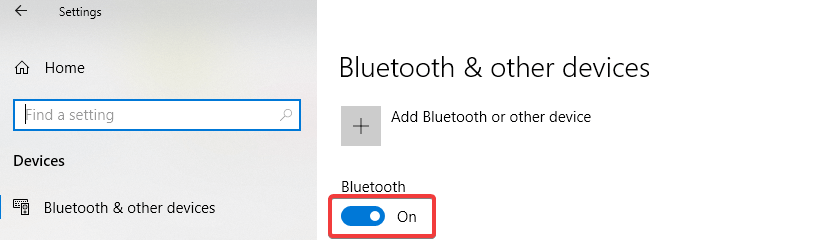
- Потяните за нижнюю часть Surface Dial, чтобы открыть батарейный отсек.
- Нажмите и удерживайте кнопка пары батареями, пока не замигает индикатор Bluetooth (он находится напротив кнопки на другой стороне батареек)
- Вернитесь к блютуз страницу настроек на вашем ПК и выберите Bluetooth или другое устройство
- Нажмите на блютуз и выберите Поверхность циферблата из списка устройств. Следуйте дополнительным инструкциям, если они появятся, затем выберите Сделанный
- СВЯЗАННЫЕ С: Как навсегда исправить ошибки драйвера Surface Dial
Решение 2. Проверьте, правильно ли установлены батареи.
Убедитесь, что батареи установлены правильно. Для этого выньте батарейки, и вы увидите схему под ними. Вставьте батарейки обратно в соответствии со схемой. Снова нажмите кнопку сопряжения. Если светодиодный индикатор сопряжения не загорается через 10 секунд, попробуйте новые батареи.
Решение 3. Отключите Surface Dial от другого устройства поблизости
Если индикатор сопряжения мигнет три раза, а затем погаснет, это означает, что Surface Dial сопряжен с другим устройством поблизости. На этом этапе перейдите к этому устройству и удалите его из списка устройств Bluetooth в Настройках. Затем вернитесь к устройству, с которым хотите выполнить сопряжение, и попробуйте выполнить сопряжение еще раз, следуя инструкциям, описанным в Решении 1.
- СВЯЗАННЫЕ С: Лучшие альтернативы Surface Dial для покупки сегодня
Решение 4. Проверьте, можно ли подключить другие устройства Bluetooth.
Еще одно предложение - проверить, можно ли подключить другие устройства Bluetooth. Если вы не можете подключить другие устройства Bluetooth к компьютеру, проблема не в Surface Dial. На самом деле это проблема Bluetooth в устройстве. Если сопрягаются другие устройства Bluetooth, проверьте решения 5 и 6, описанные ниже.
Решение 5. Убедитесь, что ваш компьютер поддерживает Bluetooth 4.0 LE
Для работы ваш компьютер или ноутбук должен поддерживать Bluetooth LE (Low Energy). Чтобы проверить, происходит ли это:
- Используйте поле поиска в Начинать меню и тип Диспетчер устройств
- В Диспетчер устройств, разверните блютуз категория предметов
- Ищите любые драйверы, содержащие слова Перечислитель LE (сокращение от Low Energy)
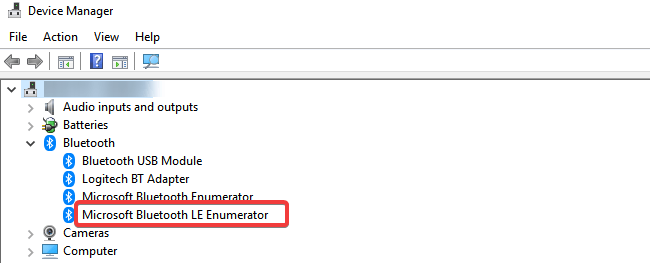
Если вы видите этот элемент, это означает, что оборудование вашего ПК и установленный драйвер поддерживают Bluetooth 4.0 с низким энергопотреблением и совместимы с вашим Surface Dial.
- СВЯЗАННЫЕ С: Исправлено: Bluetooth исчез из списка ПК и устройств
Решение 6. Проверьте, установлены ли у вас последние обновления.
Чтобы использовать Surface Dial, ваш компьютер должен быть запущен. Юбилейное обновление Windows 10 или позже. Чтобы убедиться, что вы установили последние обновления:
- в Поиск окно, тип проверить обновления
- Нажмите Проверить обновления (в Системных настройках) в результатах.
- Нажмите Проверить обновления и дождитесь завершения процесса
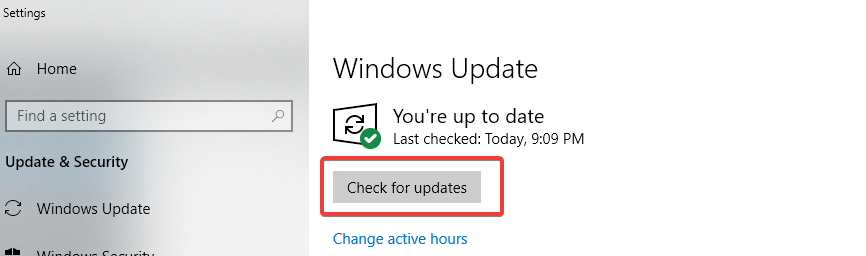
- Запустить снова ваш компьютер
Мы надеемся, что к настоящему времени вам удалось подключить Surface Dial к ноутбуку или ПК, и вам это нравится.
ЧИТАЙТЕ ТАКЖЕ:
- Обновление драйвера Surface Pro 4 обеспечивает поддержку Surface Dial
- Приложения Surface Dial, которые лучше всего работают с этим инструментом
- Лучшие орбитальные мыши для трекбола для ПК с Windows


